巧用滤镜打造潮流海报效果
- 2012-12-05 14:45
- 来源/作者:网络收集/未知
- 己被围观 次
效果图看上去有很多潮流的装饰元素构成,这些不是用笔刷做的,而是用滤镜来做的。大致做法:先用选区把需要加效果的部分选区出来,然后加上快速蒙版。再对蒙版执行彩色半调滤
效果图看上去有很多潮流的装饰元素构成,这些不是用笔刷做的,而是用滤镜来做的。大致做法:先用选区把需要加效果的部分选区出来,然后加上快速蒙版。再对蒙版执行彩色半调滤镜得到半调选区,最后填色即可。最终效果
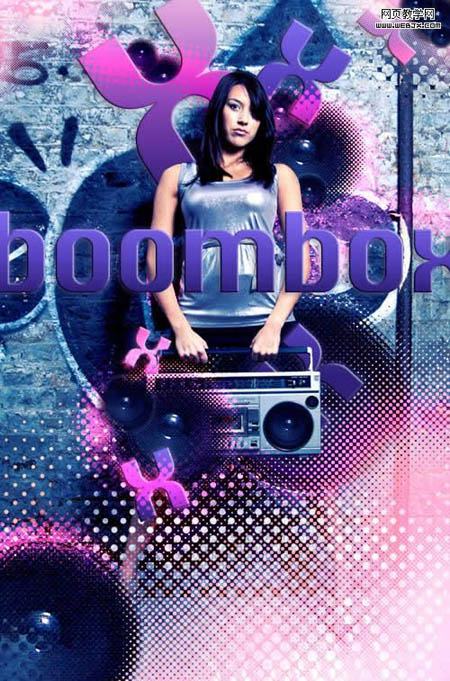
原图

一、用PS打开原图,分别把美女和音响抠取出来,分别放到不同的图层,隐藏背景层,效果如下。

二、回到背景图层,下面我们把音响的右侧的喇叭抠取出来,这里使用椭圆选区工具选择,然后定义羽化边缘。
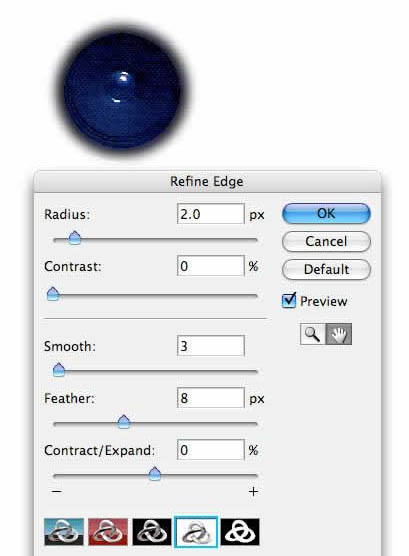
三、按Q进行快速蒙板模式,然后执行:滤镜 > 像素化 > 彩色半调,设置如下。
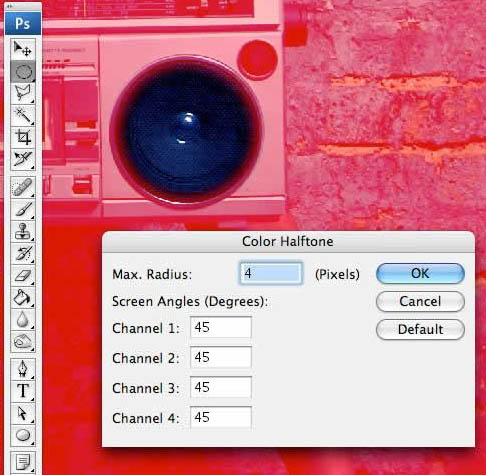
四、再按Q取消快速蒙板,复制选区。

五、然后粘贴到美女的左脚处。

六、同样方法我们制作其他纹理,选择一个圆形区域,然后定义羽化,羽化值为15像素,然后按Q进入快速蒙板,执行彩色半调滤镜设置半径为10像素,其他同上,按Q退出快速蒙板,复制选区,粘贴到制作图音响左下角的喇叭半调图上。
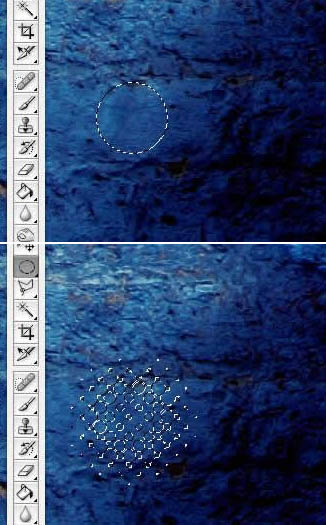
(责任编辑:PS家园网)
*PSjia.COM 倾力出品,转载请注明来自PS家园网(www.psjia.com)
标签(TAG)
上一篇:PS Cs3绘制出尘的红衣侠女
下一篇:调出漂亮的蓝色明亮风景




